Javascript制作放大镜
方法一

<!DOCTYPE html>
<html lang="en">
<head>
<meta charset="UTF-8">
<title>Document</title>
<style>
*{
margin:0;
padding: 0;
}
.box{
width: 400px;
height: 250px;
}
.box0{
position: absolute;
width: 100px;
height: 100px;
background:rgba(255,255,0,.4);
}
img{
width: 400px;
height: 250px;
}
.box1{
position: absolute;
left: 450px;
top:10px;
width: 200px;
height:200px;
overflow: hidden;
}
.box1 img{
width: 800px;
height: 500px;
position: absolute;
}
</style>
</head>
<body>
<div class="box" id="box">
<!--遮罩-->
<div class="box0" id="box0" style="display:none"></div>
<img src="./images/0.jpg" alt="">
</div><!--左边盒子-->
<div class="box1">
<img src="./images/0.jpg" alt="" id="rightImg" style="display:none">
</div><!--右边盒子-->
</body>
</html>
<script>
var box =document.getElementById("box");
var box0=document.getElementById("box0");
var rightImg=document.querySelector("#rightImg")
box.onmouseover=function(){
box0.style.display="block";
rightImg.style.display="block";
//鼠标移动
box.onmousemove=function(ev){
var e = ev||window.event;
box0.style.left=(e.clientX-50)+"px";
box0.style.top=(e.clientY-50)+"px";
if(box0.offsetLeft<0){
box0.style.left=0+"px";
}
if(box0.offsetLeft>300){
box0.style.left=300+"px";
}
if(box0.offsetTop<0){
box0.style.top=0+"px";
}
if(box0.offsetTop>150){
box0.style.top=150+"px";
}
rightImg.style.left=(-2*(parseInt(box0.style.left)))+"px";
rightImg.style.top=(-2*(parseInt(box0.style.top)))+"px";
}
box0.onmouseout=function(){
box0.style.display="none";
rightImg.style.display="none";
}
}
</script>
方法二
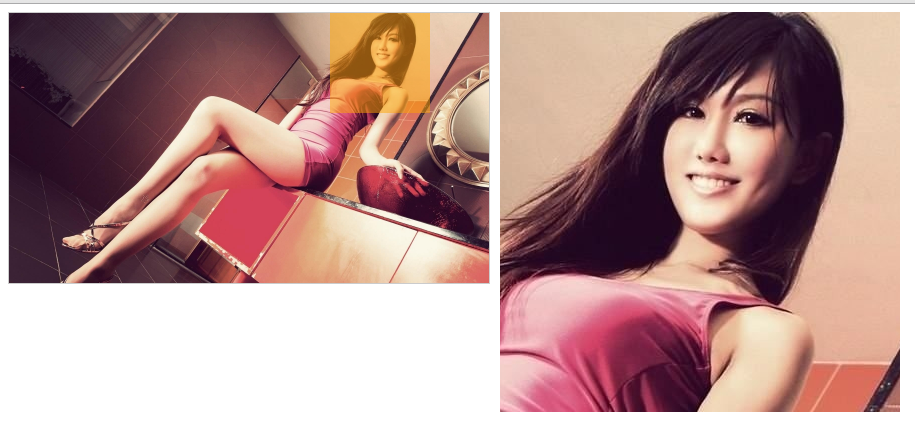
<!DOCTYPE html>
<html lang="en">
<head>
<meta charset="UTF-8">
<title>放大镜</title>
<style>
#zoom{
position: relative;
width:480px;
height:270px;
border:1px solid #ccc;
cursor:crosshair;
}
#zoomJing{
position: absolute;
display:none;
width:100px;
height:100px;
left:0;
top:0;
background-color:orange;
opacity:.5;
filter:alpha(opacity=50);
}
#bigZoom{
position: absolute;
width:400px;
height:400px;
overflow:hidden;
display:none;
}
</style>
</head>
<body>
<div id="zoom">
<img src="./images/Meinv014.jpg" alt="" width="480" height="270">
<div id="zoomJing"></div>
</div>
<div id="bigZoom">
<img src="./images/Meinv014.jpg" alt="">
</div>
<script>
var zoom = document.getElementById("zoom");
var bigZoom = document.getElementById("bigZoom");
var zoomJing = document.getElementById("zoomJing");
//绑定事件 鼠标
zoom.onmouseover = function(){
//显示bigZoom
bigZoom.style.display = "block";
zoomJing.style.display = "block";
//确定bigZoom的位置
bigZoom.style.left = zoom.getBoundingClientRect().right + 10 + "px";
bigZoom.style.top = zoom.getBoundingClientRect().top + "px";
// 鼠标移动事件
this.onmousemove = function(ev){
//计算 鼠标在zoom上的坐标
var e = ev || window.event;
var x = e.clientX - this.getBoundingClientRect().left;
var y = e.clientY - this.getBoundingClientRect().top;
//计算zoomJing的位置
var zX = Math.min(Math.max(x - 50, 0), 380);
var zY = Math.min(Math.max(y - 50, 0), 170);
//确定zoomJing的位置
zoomJing.style.left = zX + "px";
zoomJing.style.top = zY + "px";
//改变放大图
bigZoom.scrollLeft = zX * 4;
bigZoom.scrollTop = zY * 4;
}
}
zoom.onmouseout = function(){
zoomJing.style.display = "none";
bigZoom.style.display = "none";
}
</script>
</body>
</html>Javascript制作放大镜的更多相关文章
- [原创] JavaScript 图片放大镜插件 enlarge.js 以及移动版 enlarge.touch.js
拖拖拉拉准本了一个月,终于把网站做好了.也终于可以分享这两个插件了.这两个插件,一个是 jQuery 版本,适合鼠标使用的,另一个是原生 JavaScript 制作,适合触摸屏使用(touch 事件) ...
- 如何用iframe标签以及Javascript制作时钟?
如何利用iframe标签以及Javascript制作时钟? 如何制作一个时钟呢?效果如下图所示: 这里的时钟会不停的走,但是下面的页面是不会变得,这样就实现了我们想要的效果了.下面我将分为以下几个方面 ...
- JavaScript之放大镜效果2
在放大图片效果的同时,我们怎么原图和放大窗体增加间隔呢? 我们只需应用一个table就行了: 源码上: <!DOCTYPE html PUBLIC "-//W3C//DTD HTML ...
- JavaScript之放大镜效果
在网上也浏览过许多关于JavaScript放大镜效果的文章,有的代码解释得些隐晦难懂,看的我头有点晕晕的╮(╯﹏╰)╭,我的心情是这样的: 吐槽完了,我们动动小鼠标,当鼠标经过下面这张美女图片时就实现 ...
- jQuery插件-jgcharts实现Javascript制作Google Charts
from:http://www.zz68.net/program/Ajax/2010/0415/1992.html jgcharts是一个基于jQuery的非常经典的Google Charts图表制作 ...
- javascript图片放大镜效果展示
javascript图片放大镜效果展示 <!DOCTYPE html> <html> <head lang="en"> <meta cha ...
- 使用JavaScript制作一个好看的轮播图
目录 使用JavaScript制作出好看的轮播图效果 准备材料 1.图片若干张(包括轮播图和按钮的图片) 2.将按钮的图片应用到按钮上的CSS样式文件 3.实现轮播和点击跳转的JavaScript代码 ...
- 【JavaScript】放大镜效果
<!DOCTYPE html> <html lang="en"> <head> <meta charset="UTF-8&quo ...
- JavaScript制作时钟特效
需求说明:制作显示年.月.日.星期几并且显示上午(AM)和下午(PM)的 12进制的时钟,具体效果如下所示: 代码如下: <!DOCTYPE HTML PUBLIC "-//W3C// ...
随机推荐
- MyBatis实例教程--开发环境搭建
MyBatis实例教程--开发环境搭建 准备工作: 1.mybatis 的开发环境搭建,选择: eclipse j2ee 版本,mysql 5.1 ,jdk 1.7,mybatis3.2.0.jar包 ...
- BufferedInputStream/BufferedOutputStream
BufferedInputStream: public synchronized int read() throws IOException int res=bis.read(); System.ou ...
- 第一个Spring小程序实战
ps:本文偏向原理和操作性,原理适合于任何编译器. 支持Spring入门,目的是在xml文件里面装配相关bean(java对象),并实现获取.(IOC) 一.先建立一个Spring新项目,添加mave ...
- Football Games(思维题)
Problem Description A mysterious country will hold a football world championships---Abnormal Cup, at ...
- XML中的DTD语法
DTD(Document Type Definition),全称为文档类型定义. 文件清单:book.xml <?xml version="1.0" ?> <!D ...
- combobox下拉框
----------------------------------------------combobox下拉框----------------------------------------- f ...
- Linux 常用命令记录(学习笔记)
不同机器间文件传输(转自:http://www.zhimengzhe.com/mac/323324.html) scp是什么? scp是secure copy的简写,用于在Linux下进行远程拷贝文件 ...
- BZOJ4367 IOI2014holiday假期(整体二分+主席树)
显然最优策略是先走到一边要到达的最远城市,再换方向走到另一边要到达的最远城市(当然也可以直接停止),路上参观景点. 先仅考虑求出只向左走,花费时间i时的最优解.如果能求出这个,类似的就可以求出所有情况 ...
- SRM709 div1 Xscoregame(状压dp)
题目大意: 给定一个序列a,包含n个数(n<=15),每个数的大小小于等于50 初始时x = 0,让你每次选a中的一个数y,使得x = x + x^y 问如何安排选择的次序,使得最终结果最大. ...
- 怎么将数据库从Oracle迁移到SQL Server,或从Oracle迁移到MySQL
有时候我们有迁移数据库的需求,例如从Oracle迁移到SQL Server,或者从MySQL迁移到Oracle. 很多江湖好汉一时不知如何手工操作,所幸的是Navicat提供了迁移的自动化操作界面. ...
